重装系统后如何隐藏盘符
更新时间:2018-01-10 10:31:19
作者:叶子猪
最近有用户在重装系统后想要隐藏盘符,但又不知道该怎么操作?下面小编就给大家介绍一下重装系统后隐藏盘符的方法。
1、我们首先打开界面:计算机/我的电脑--》右键管理--》存储--》磁盘管理。
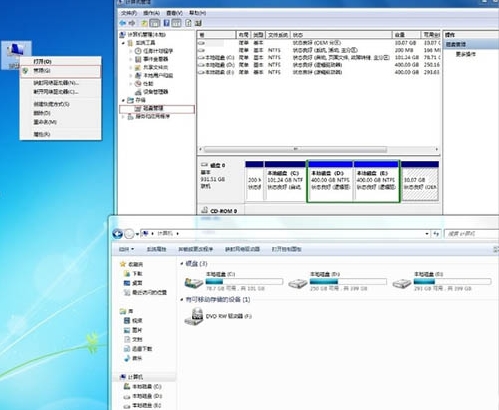
2、之后我们选更改磁盘路径:磁盘--》右键更改驱动器号与路径。
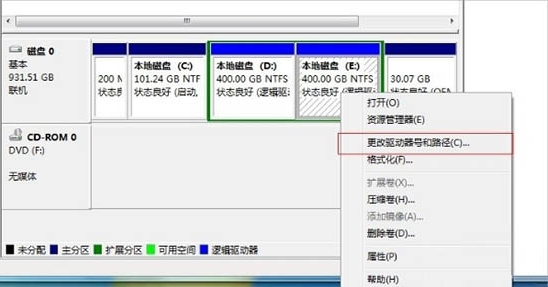
3、我们删除盘符:选盘符--》删除--》是。

4、接着我们查看一下隐藏效果。在磁盘管理里可看到删除盘符的磁盘没有了卷标,但磁盘还在,磁盘状态也没改变。在看资源管理器少了一个磁盘。
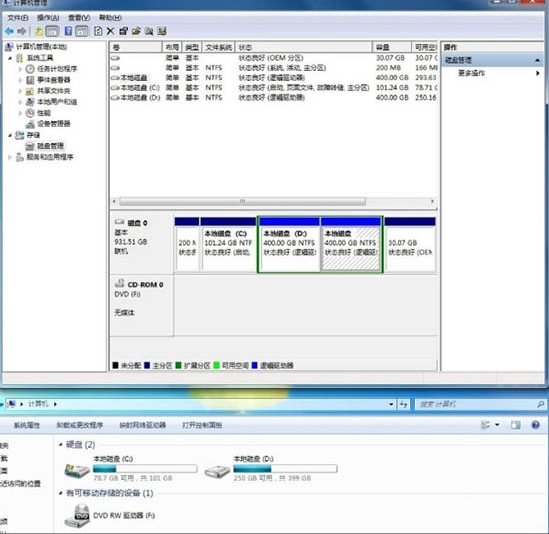
5、我们恢复显示磁盘,同样:磁盘管理--》选要恢复显示的磁盘--》右键更改驱动器号和路径--》添加--》选择盘符--》确定。

6、恢复显示磁盘,
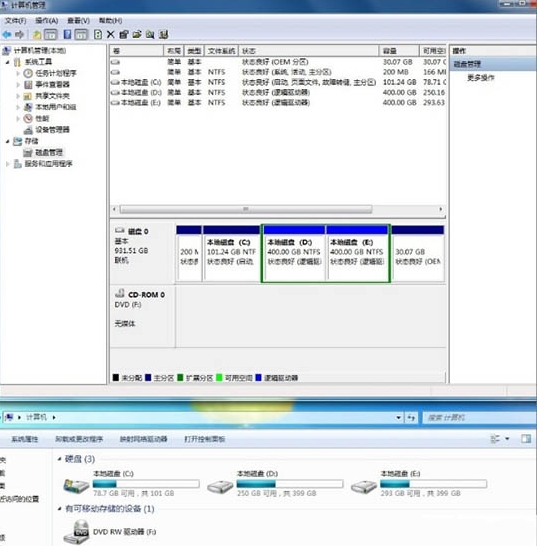
以上就是关于重装系统后隐藏盘符的方法了,希望可以帮助到大家。
系统重装相关下载
重装系统软件排行榜
重装系统热门教程
- 系统重装步骤
- 一键重装系统win7 64位系统 360一键重装系统详细图文解说教程
- 一键重装系统win8详细图文教程说明 最简单的一键重装系统软件
- 小马一键重装系统详细图文教程 小马一键重装系统安全无毒软件
- 一键重装系统纯净版 win7/64位详细图文教程说明
- 如何重装系统 重装xp系统详细图文教程
- 怎么重装系统 重装windows7系统图文详细说明
- 一键重装系统win7 如何快速重装windows7系统详细图文教程
- 一键重装系统win7 教你如何快速重装Win7系统
- 如何重装win7系统 重装win7系统不再是烦恼
- 重装系统win7旗舰版详细教程 重装系统就是这么简单
- 重装系统详细图文教程 重装Win7系统不在是烦恼
- 重装系统很简单 看重装win7系统教程(图解)
- 重装系统教程(图解) win7重装教详细图文
- 重装系统Win7教程说明和详细步骤(图文)













